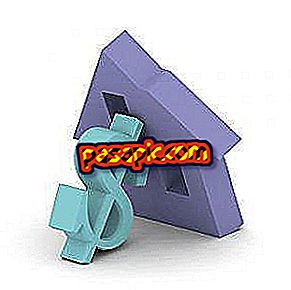Hoe applicaties op Mac te sluiten
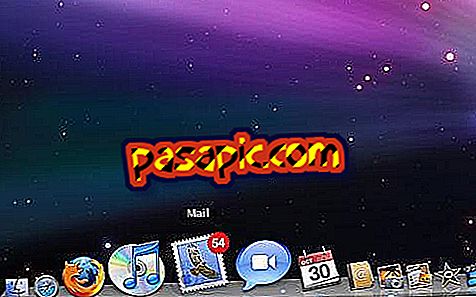
Een van de verschillen die moeilijker te begrijpen is wanneer je van een Windows-computer naar een Mac gaat, is dat het sluiten van de applicaties niet hetzelfde werkt: in Windows wordt het programma afgesloten door een venster te sluiten door op het kleine kruisje in een hoek te klikken. Op Mac wordt alleen het venster gesloten, maar het programma blijft werken. Hoe maak je het echt dichtbij? In .com vertellen we je hoe je applicaties op Mac kunt sluiten.
Te volgen stappen:1
De snelste en gemakkelijkste manier om een applicatie op Mac te sluiten is, als we erin zitten (zorg ervoor dat in de statusbalk bovenaan het scherm het programma dat u wilt sluiten en niet een andere), op de volgende snelkoppeling drukt toetsenbord: cmd + Q
2
Een andere manier om een applicatie op Mac te sluiten is door naar het Dock te gaan (de onderste balk, waar alle iconen van belangrijke en open applicaties staan) en klik met de rechter muisknop op het pictogram van het programma dat je wilt sluiten.
3
Er verschijnt een vervolgkeuzemenu met verschillende opties. Klik op de laatste "Afsluiten".
4
Als wat u wilt sluiten een toepassing is die niet reageert, herhaalt u stap 2. In het vervolgkeuzemenu ziet u een optie die " Force exit " is. Klik en het programma zal sluiten.
5
Aangezien de rode aspita de toepassingen niet sluit, kunt u deze elke keer dat u een venster maar geen toepassing op Mac wilt sluiten, gebruiken in plaats van het venster te minimaliseren (dat alleen een onnodige ruimte in het dock inneemt). Een lampje onder de pictogrammen in het dock geeft aan welke applicaties open zijn: u ziet dat wanneer u een venster sluit, het lampje niet wordt uitgeschakeld. Om terug te keren naar dat venster hoeft u alleen maar op het pictogram in het dock te klikken.